Hvordan Fixer Jeg Video Lag på Windows 11?

For at løse video lag problemer på Windows 11, opdater dine grafikdrivere til den nyeste version og deaktiver hardwareacceleration.
Den konverserende AI, ChatGPT, har overrumplet internettet ved at levere næsten nøjagtig information på få sekunder, ligesom mennesker skriver. Hvis du er interesseret i denne chatbot AI, men ikke ved, hvor du skal starte, har jeg dækket dig. Læs videre for at lære, hvordan du bruger ChatGPT i denne letforståelige og kortfattede vejledning.
Kunstig intelligens (AI) er den næste iteration af digital teknologi. Forskellige hardware- og softwareudviklere har allerede opnået enorm succes med at udvikle og træne AI-software eller robotter, der kan hjælpe mennesker på arbejde, i hjemmet eller i skolen.
Men en samtale-AI, der taler til dig, henter indhold til dig, koder for dig og så videre, har længe været uden for vores rækkevidde. Med afsløringen af ChatGPT af OpenAI den 30. november 2022 lukkede dette hul. Nu kan vi få viden om næsten alt fra ChatGPT ved blot at skrive spørgsmål.
Hvis du er ny til dette eller står over for udfordringer med at bruge ChatGPT, vil denne trinvise vejledning hjælpe dig. Læs til slutningen for at lære, hvordan du bruger ChatGPT.
Hvad er ChatGPT?
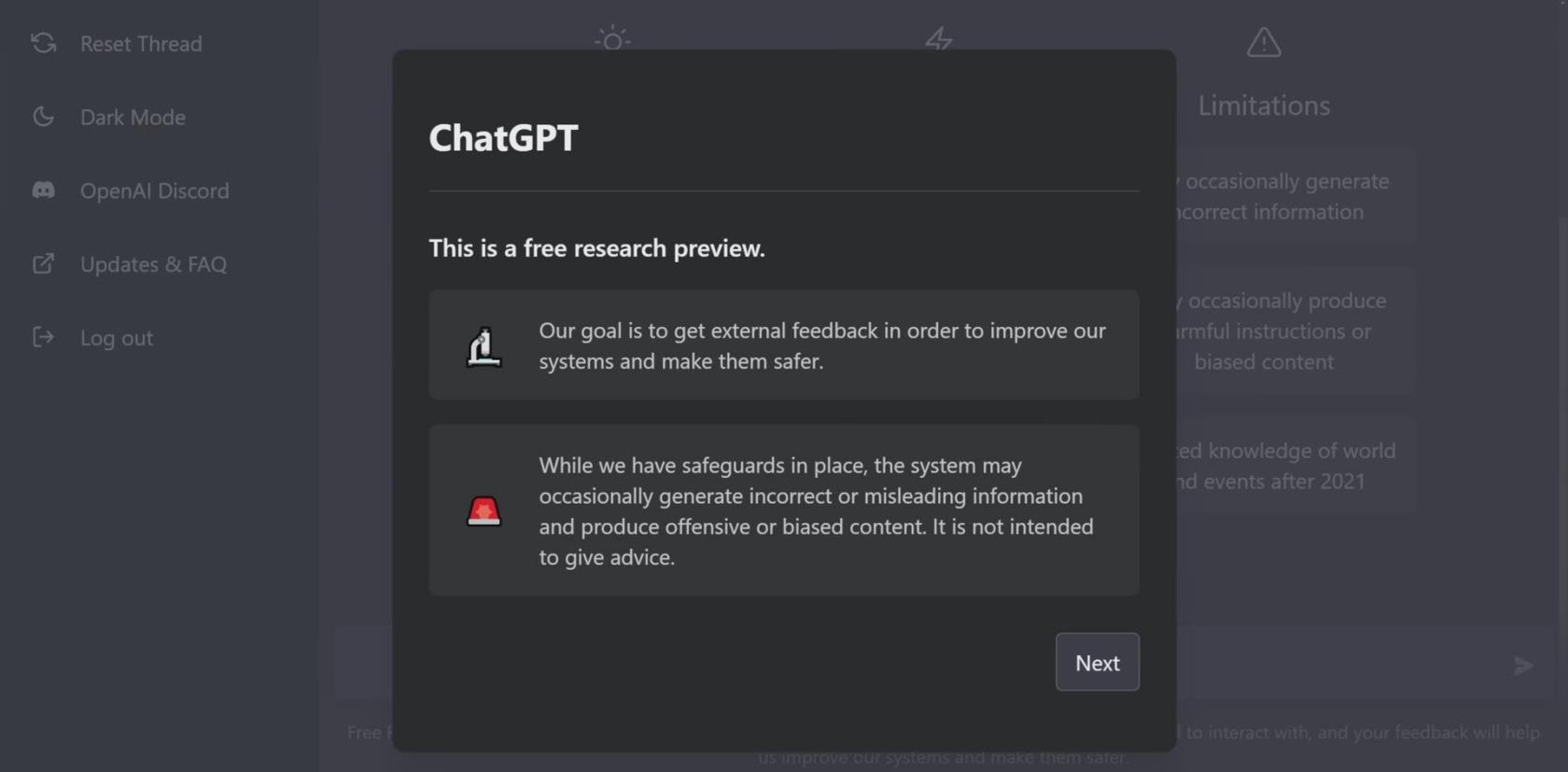
Hvad er ChatGPT?
ChatGPT er et AI-program, der kan tale med alle på internettet via tekst i en samtaletilstand. Det er en fusion af AI og maskinlæringsteknologi (ML) og en af de førende modeller for Generative Pre-training Transformer eller GPT. Det betyder, at værktøjet kan skabe beskrivende tekster baseret på spørgsmål, nøgleord mv.
AI- og ML-virksomheden OpenAI udviklede dette værktøj ved hjælp af forskellige ML-modeller. En af de store ML-modeller, som udvikleren bruger, er Reinforcement Learning-modellen. AI- og ML-værktøjet bruger forsøg og fejl, belønninger og menneskelig feedback til at lære. Langsomt udvikler den en database med læringsmodeller. Det produktionsklare ChatGPT-værktøj søger gennem sådanne læringsmodeller for at besvare dine spørgsmål.
Sådan bruger du ChatGPT
I øjeblikket er ChatGPT AI chatbot gratis til offentlig brug. Du kan følge nogle enkle trin for at lære, hvordan du kommanderer dette værktøj for at få nyttige svar. I skrivende stund gør OpenAI, udvikleren af ChatGPT ikke krav på nogen intellektuel ejendomsret (IPR) til indholdet produceret på ChatGPT.
Derfor, hvis du er softwarekoder, appudvikler, designer eller indholdsskaber, kan du bruge chatGPT-webappen som en del af din online research.
Tilmelding til en ChatGPT-konto
Før du kan bruge denne ekstraordinære AI-vidensbase, skal du tilmelde dig en gratis konto. Sådan gøres det:
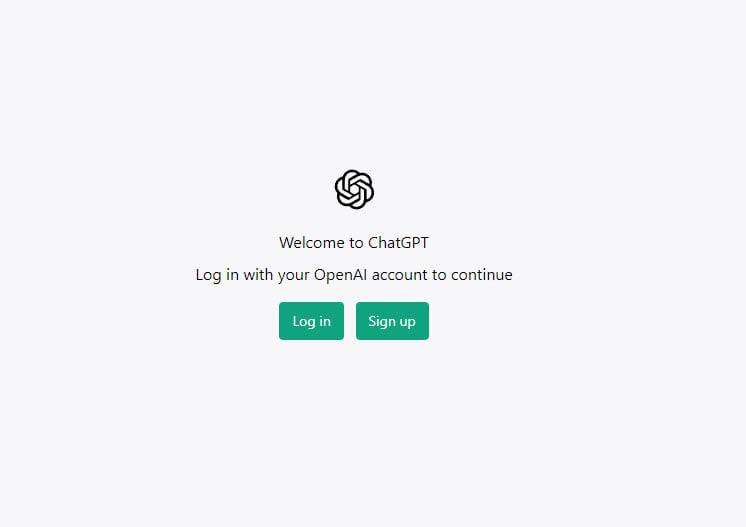
Tilmeldingssiden til ChatGPT
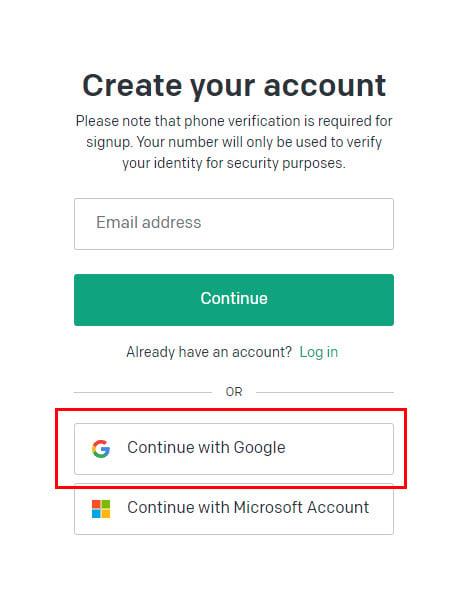
Brug en Google-konto til at tilmelde dig
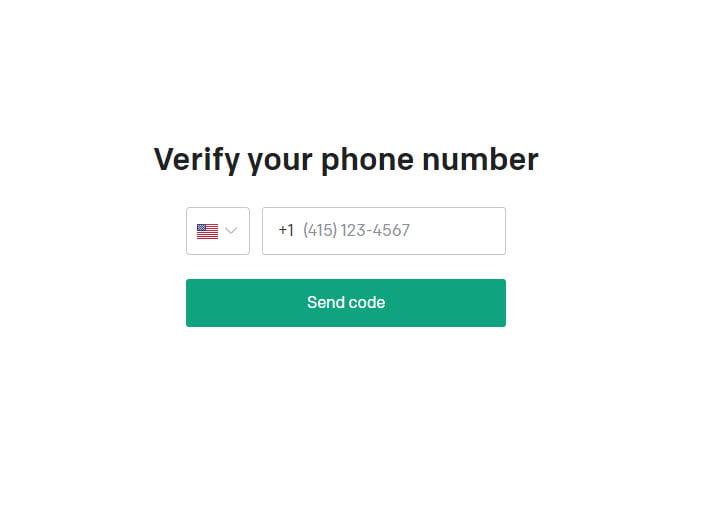
Mobiltelefonbekræftelse på ChatGPT
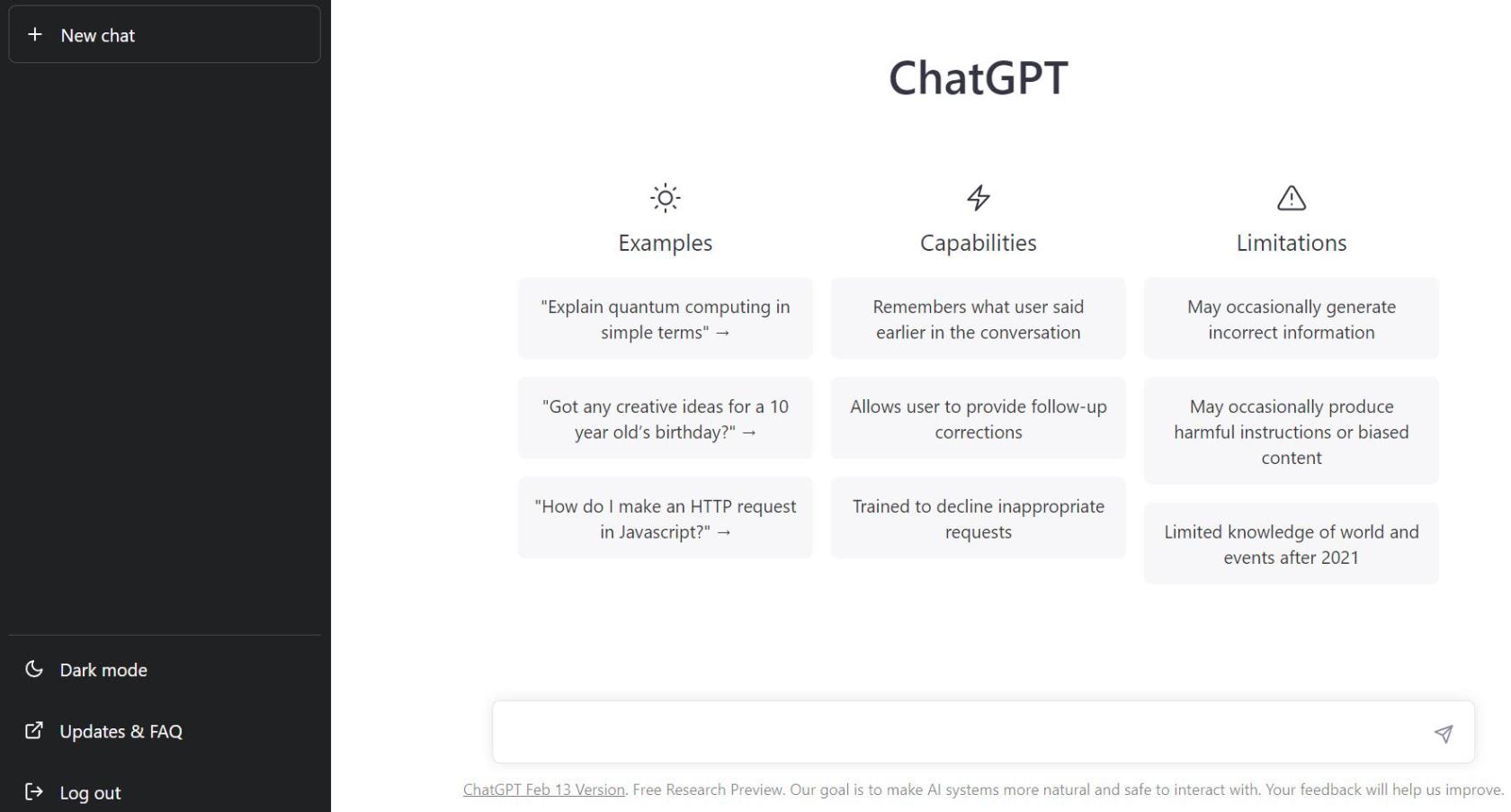
Sådan opretter du en konto på ChatGPT
Navigerer i ChatGPT-appen
Når du logger ind på ChatGPT cloud-appen, ser du startskærmen. Startskærmen har to sektioner. Værktøjslinjen i venstre sidepanel og chatskærmen. Værktøjslinjen i venstre side rummer følgende elementer:
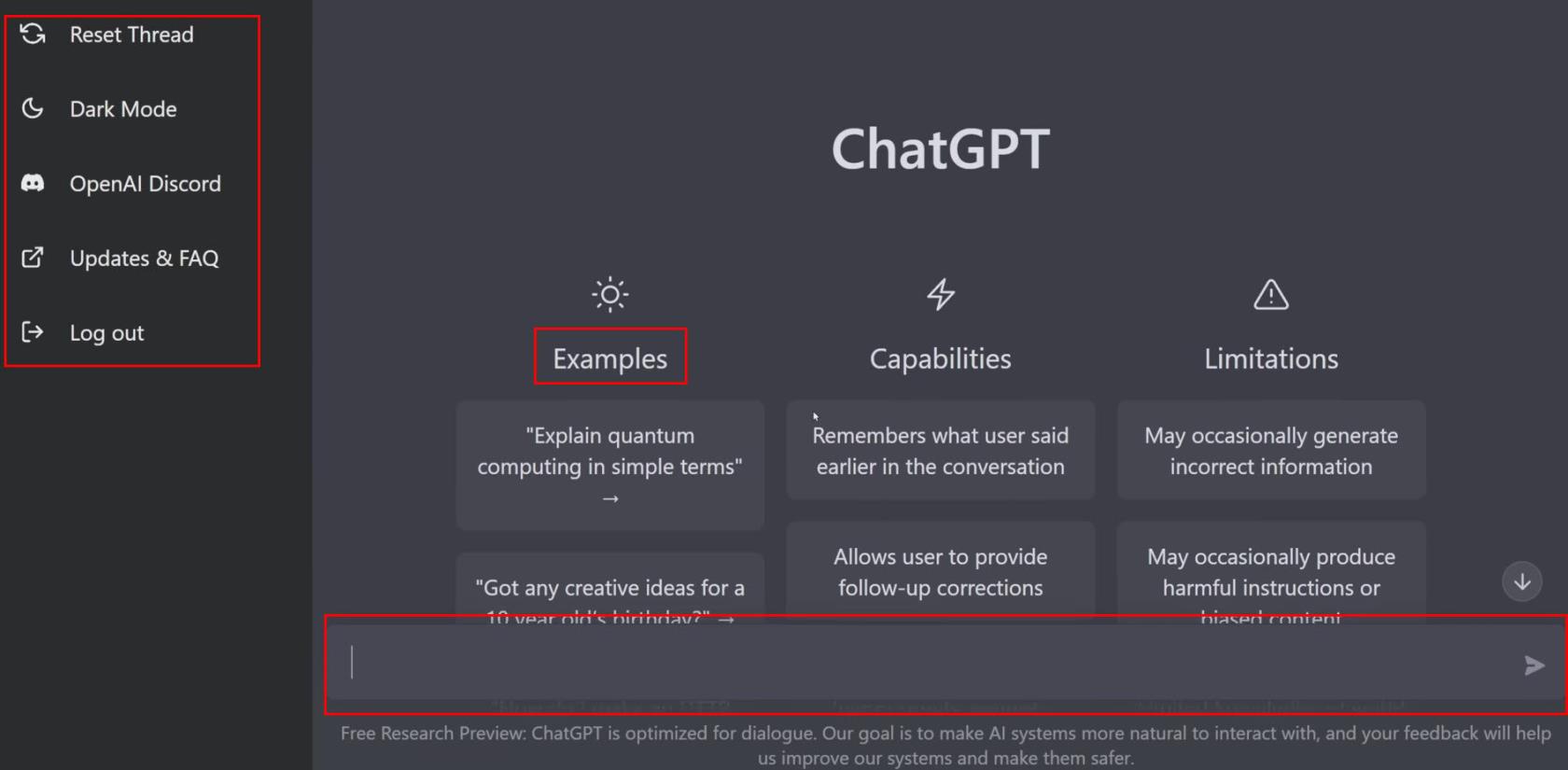
Sådan navigerer du i ChatGPT-appen
Chatindtastningsfeltet er nederst på startskærmen. Der kan du skrive dit spørgsmål. Alternativt kan du vælge et eksempelspørgsmål fra kolonnen Eksempler på startskærmen.
En fantastisk funktion ved dette samtale-AI-værktøj er, at det kan huske samtaler med brugerne. For eksempel indledte du en chat med værktøjet om virkningen af global opvarmning for et par dage siden. Du kan åbne tråden fra Chat eller samtalehistoriksiden på sidebjælken.
Så kan du fortsætte med at diskutere sagen med ChatGPT, hvorfra du forlod samtalen. Hvis du har startet for mange samtaler med appen, kan du slette historikken ved at klikke på knappen Slet samtalehistorik på værktøjslinjen.
Brug af ChatGPT til at få svar
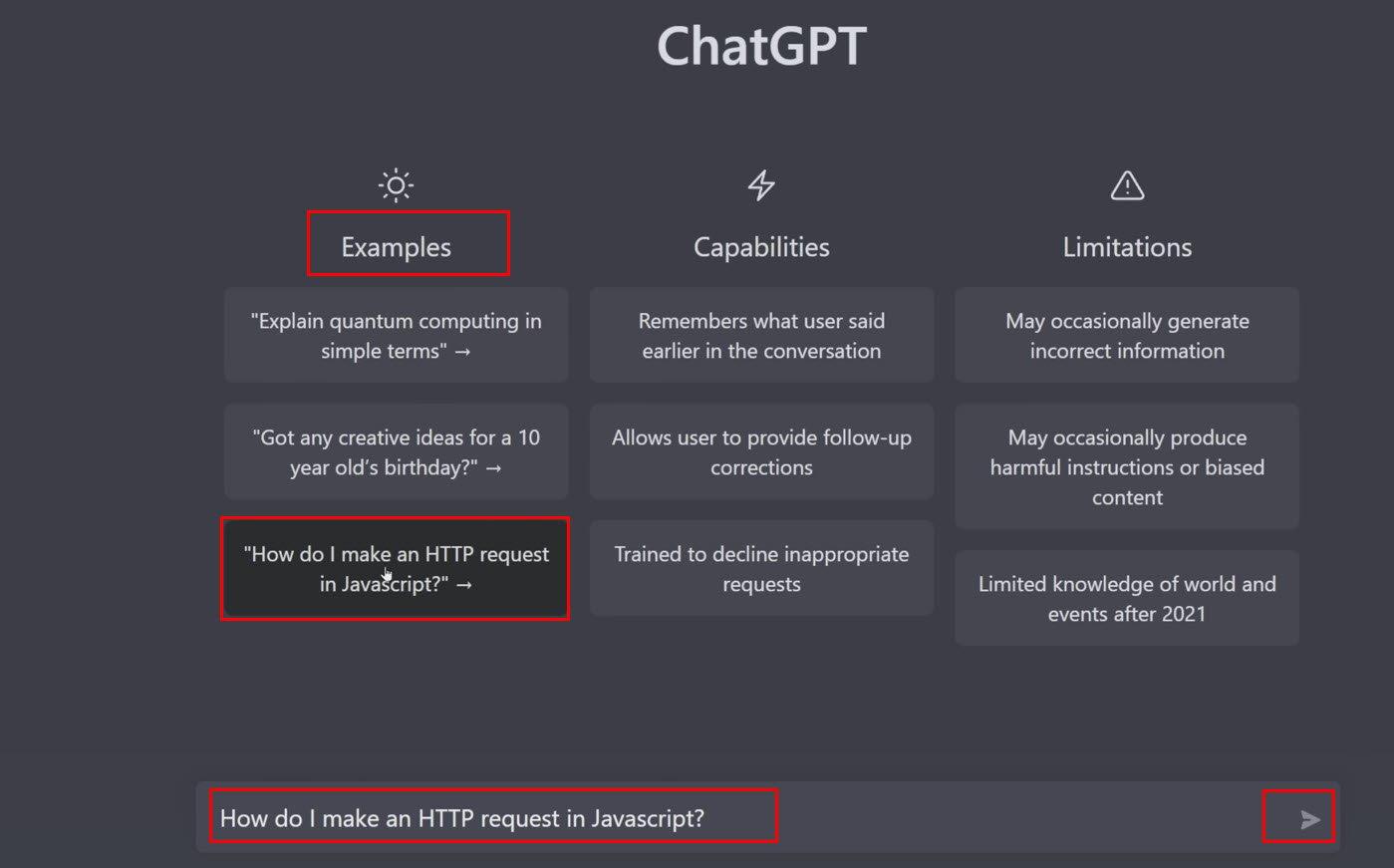
Lær hvordan du bruger ChatGPT
For at få brugbare svar fra ChatGPT AI, bør du have en vis viden om nichen eller emnet for de spørgsmål, du stiller. Fra nu af hævder ChatGPT-udviklere, at AI-værktøjet muligvis ikke giver 100% nøjagtige svar på alle de spørgsmål, du stiller. Men dens svar er nogle gange ret præcise. Sådan kan du tjekke ChatGPT AI-programmet:
ChatGPT har stor erfaring med at generere indhold til personlige eller professionelle hjemmesideudgivelsesformål. Således, hvis du ejer en afslappet blog, hvor du af og til poster dine tanker om et eller andet niche-emne, kan ChatGPT være til stor hjælp.
Du kan bruge denne AI-app til at producere indhold til din blog eller dit websted. Glem ikke at køre indholdet gennem en plagiatkontrol. Fordi ChatGPT kan generere lignende indhold mod det samme spørgsmål stillet af to forskellige brugere.
Relateret læsning: Sådan sammenlignes dokumenter i Google Docs
Sådan bruger du ChatGPT, hvis det ikke er tilgængeligt
Da denne højteknologiske samtale-AI-chatbot er helt gratis, og den skaber indhold, der ser okay ud for en almindelig person, skyndte mange indholdsskabere at bruge værktøjet til at generere gratis AI-baserede artikler, historier, digte, indhold på hjemmesidens destinationsside, marketingkopier , Google Ads-tekster og så videre.
Dermed forbliver hjemmesiden på sin kapacitet det meste af tiden. For nylig begyndte OpenAI også at blokere nogle asiatiske lande fra sin ChatGPT-server. Desuden kan en indhegnet have eller arbejdsplads med internet blokere dig for at få adgang til værktøjet. Hvis du står over for nogen af ovenstående problemer, mens du forsøger at få adgang til ChatGPT-serveren, er det her, du skal gøre:
Sådan får du ChatGPT Plus
Da OpenAI så dets enorme potentiale for indtægtsgenerering, begyndte OpenAI at udrulle et betalt abonnement til appen i batches. Du kan indsende en anmodning om at få en personlig invitation.
ChatGPTs salgs- og marketingteam vender tilbage til dig, når de ser det som passende. Teamet vil kommunikere prisen og betalingsmetoden. Imidlertid er følgende data indtil videre i det offentlige domæne om ChatGPT Plus-pakken:
Forholdsregler at følge, når du bruger ChatGPT
ChatGPT er stadig i sine begyndende udviklingsstadier. Derfor overvåger udviklerne konstant dens ydeevne og samtaler. Du må således ikke indtaste nogen personlig identificerbar information i chatboksen. Indtast f.eks. ikke adgangskoder, brugerkonti, kreditkortoplysninger, SSN osv.
Desuden bør du ikke diskutere nogen fortrolige oplysninger med ChatGPT. Hvis du har nogle forretnings- eller udviklingsideer og vil have værktøjet til at validere dine tanker, så tøv ikke! Det giver måske ikke noget tilfredsstillende svar. I stedet vil du eksponere din kreative idé for en anden, der muligvis overvåger samtalerne mellem dig og ChatGPT.
Begrænsninger af ChatGPT
ChatGPT er en fuldstændig selvforsynende AI- og ML-model til generering af tekst-til-tekst-indhold. Den slår svaret op i sin egen læringsmodel og vidensbase. Den kan ikke gøre følgende:
Desuden er dens maskinlæringsmodel begrænset til 2021. Den er således muligvis ikke i stand til at give svar på spørgsmål, der ligger uden for dens database med informationer frem til 2021. Du skal derfor altid verificere indholdet, før du bruger den til personlig eller professionel formål.
Sådan bruges ChatGPT: Final Words
Indtil videre har du lært trinene til at bruge ChatGPT og navigere rundt i webappen. Du har også lært, hvordan du bruger ChatGPT, når det ikke er tilgængeligt i dit område. Ydermere fandt du ud af, hvordan du kan bruge dets indhold godt efter at have udført nogle hurtige faktatjek.
Giv denne enestående samtale-AI-chatbot en chance, og kommenter nedenfor om, hvordan den klarede sig for at besvare dine spørgsmål. Hvis du synes, at ChatGPT mangler de færdigheder og funktioner, du søger i en samtale-AI, så tjek disse bedste ChatGPT-alternativer nu.
For at løse video lag problemer på Windows 11, opdater dine grafikdrivere til den nyeste version og deaktiver hardwareacceleration.
Vi har brugt lidt tid med Galaxy Tab S9 Ultra, og den er den perfekte tablet til at parre med din Windows PC eller Galaxy S23.
Lær hvordan du fremhæver tekst med farve i Google Slides appen med denne trin-for-trin vejledning til mobil og desktop.
Mange nyhedsartikler nævner det "mørke web", men meget få diskuterer faktisk, hvordan man får adgang til det. Dette skyldes hovedsageligt, at mange af de hjemmesider, der findes der, huser ulovligt indhold.
Indstil timere til Android-apps og hold brugen under kontrol, især når du har vigtigt arbejde, der skal gøres.
At vide, hvordan man ændrer privatlivsindstillingerne på Facebook på en telefon eller tablet, gør det lettere at administrere din konto.
Lær alt om PIP-tilstand i Google Chrome, og hvordan du aktiverer det for at se videoer i et lille billede-i-billede-vindue, ligesom du kan på dit TV.
Hav det sjovt i dine Zoom-møder med nogle sjove filtre, du kan prøve. Tilføj en halo eller se ud som en enhjørning i dine Zoom-møder med disse sjove filtre.
Opdag hvordan du nemt og hurtigt kan aktivere mørk tilstand for Skype på din Windows 11 computer på mindre end et minut.
Så, du har fået fat i denne slanke og kraftfulde enhed, og det er stort set alt, hvad du har drømt om, ikke? Men selv de bedste gadgets har brug for en pause.






